Android在listview添加checkbox实现单选多选操作问题(转)
转自:http://yangshen998.iteye.com/blog/1310183
在Android某些开发需求当中,有时候需要在listveiw中加入checkbox实现单选,多选操作。表面上看上去只是改变checkbox那么简单,然而实际开发中,实现起来并不是那么得心应手。尤其当listview比较多(比如屏幕最多只能显示10个item,但总共有12个item,也就是说listview的item数大于屏幕能够显示的item数)滑动屏幕的时候,由于适配器中getview()会重复使用被移除屏幕的item,所以会造成checkbox选择状态不正常的现象。自己在开发中碰到这样的问题很是苦恼,查了下资料,发现网上很少没有针对这类批量操作并没有一个完整的例子。搜了很多篇帖子才完美的实现这一常用的操作。所以在这里把这个Demo贴出来,供大家参考,希望能对大家有所帮助。
主界面的布局main.xml 这个就不多说什么
- <?xml version="1.0" encoding="utf-8"?>
- <LinearLayout xmlns:android="http://schemas.android.com/apk/res/android"
- android:layout_width="fill_parent"
- android:layout_height="wrap_content"
- android:orientation="vertical" >
- <LinearLayout
- android:orientation="vertical"
- android:layout_width="fill_parent"
- android:layout_height="wrap_content"
- >
- <TextView
- android:id="@+id/tv"
- android:layout_width="fill_parent"
- android:layout_height="50dip"
- android:textColor="#FCFCFC"
- android:textSize="11pt"
- android:gravity="center_vertical"
- android:layout_marginLeft="10dip"
- />
- <ListView
- android:id="@+id/lv"
- android:layout_width="fill_parent"
- android:layout_height="381dip"
- android:cacheColorHint ="#00000000"
- ></ListView>
- </LinearLayout>
- <RelativeLayout
- android:layout_width="fill_parent"
- android:layout_height="53dip"
- android:orientation="horizontal"
- >
- <Button
- android:id="@+id/selectall"
- android:layout_width="80dip"
- android:layout_height="50dip"
- android:layout_marginLeft="20dip"
- android:text="全选"
- android:gravity="center"
- />
- <Button
- android:id="@+id/inverseselect"
- android:layout_width="80dip"
- android:layout_height="50dip"
- android:layout_marginLeft="118dip"
- android:text="反选"
- android:gravity="center"
- />
- <Button
- android:id="@+id/cancel"
- android:layout_width="80dip"
- android:layout_height="50dip"
- android:layout_marginLeft="213dip"
- android:text="取消已选"
- android:gravity="center"
- />
- </RelativeLayout>
- </LinearLayout>
ListView每个item的布局,listviewitem.xml:
这里需要注意的是,由于checkbox的点击事件优先级比listview的高,所以要添加android:focusable="false"属性,使得checkbox初始的时候没有获取焦点。
另外这里是点击ListView的item控制checkbox的状态改变,也就是让item接收clik事件,所以需要加上android:focusableInTouchMode="false"这一属性。
- <?xml version="1.0" encoding="utf-8"?>
- <RelativeLayout xmlns:android="http://schemas.android.com/apk/res/android"
- android:layout_width="fill_parent"
- android:layout_height="55dip"
- android:orientation="horizontal"
- android:layout_marginTop="20dip"
- >
- <TextView
- android:id="@+id/item_tv"
- android:layout_width="267dip"
- android:layout_height="40dip"
- android:textSize="10pt"
- android:gravity="center_vertical"
- android:layout_marginLeft="10dip"
- />
- <CheckBox
- android:id="@+id/item_cb"
- android:layout_width="wrap_content"
- android:layout_height="wrap_content"
- android:focusable="false"
- android:focusableInTouchMode="false"
- android:clickable="false"
- android:layout_toRightOf="@id/item_tv"
- android:layout_alignParentTop="true"
- android:layout_marginRight="5dip"
- />
- </RelativeLayout >
ViewHolder类
- package simtice.test.listview.viewholder;
- import android.widget.CheckBox;
- import android.widget.TextView;
- public class ViewHolder {
- public TextView tv = null;
- public CheckBox cb = null;
- }
为listview自定义适配器,该类为主Activity类MainActivity.java的内部类
- public static class MyAdapter extends BaseAdapter {
- public static HashMap<Integer, Boolean> isSelected;
- private Context context = null;
- private LayoutInflater inflater = null;
- private List<HashMap<String, Object>> list = null;
- private String keyString[] = null;
- private String itemString = null; // 记录每个item中textview的值
- private int idValue[] = null;// id值
- public MyAdapter(Context context, List<HashMap<String, Object>> list,
- int resource, String[] from, int[] to) {
- this.context = context;
- this.list = list;
- keyString = new String[from.length];
- idValue = new int[to.length];
- System.arraycopy(from, 0, keyString, 0, from.length);
- System.arraycopy(to, 0, idValue, 0, to.length);
- inflater = LayoutInflater.from(context);
- init();
- }
- // 初始化 设置所有checkbox都为未选择
- public void init() {
- isSelected = new HashMap<Integer, Boolean>();
- for (int i = 0; i < list.size(); i++) {
- isSelected.put(i, false);
- }
- }
- @Override
- public int getCount() {
- return list.size();
- }
- @Override
- public Object getItem(int arg0) {
- return list.get(arg0);
- }
- @Override
- public long getItemId(int arg0) {
- return 0;
- }
- @Override
- public View getView(int position, View view, ViewGroup arg2) {
- ViewHolder holder = null;
- if (holder == null) {
- holder = new ViewHolder();
- if (view == null) {
- view = inflater.inflate(R.layout.listviewitem, null);
- }
- holder.tv = (TextView) view.findViewById(R.id.item_tv);
- holder.cb = (CheckBox) view.findViewById(R.id.item_cb);
- view.setTag(holder);
- } else {
- holder = (ViewHolder) view.getTag();
- }
- HashMap<String, Object> map = list.get(position);
- if (map != null) {
- itemString = (String) map.get(keyString[0]);
- holder.tv.setText(itemString);
- }
- holder.cb.setChecked(isSelected.get(position));
- return view;
- }
- }
最后,最重要的就是MainActivity.java中一些事件响应的处理
- public class MainActivity extends Activity {
- TextView tv = null;
- ListView lv = null;
- Button btn_selectAll = null;
- Button btn_inverseSelect = null;
- Button btn_calcel = null;
- String name[] = { "G1", "G2", "G3", "G4", "G5", "G6", "G7", "G8", "G9",
- "G10", "G11", "G12", "G13", "G14" };
- ArrayList<String> listStr = null;
- private List<HashMap<String, Object>> list = null;
- private MyAdapter adapter;
- @Override
- public void onCreate(Bundle savedInstanceState) {
- super.onCreate(savedInstanceState);
- setContentView(R.layout.main);
- tv = (TextView) this.findViewById(R.id.tv);
- lv = (ListView) this.findViewById(R.id.lv);
- btn_selectAll = (Button) this.findViewById(R.id.selectall);
- btn_inverseSelect = (Button) this.findViewById(R.id.inverseselect);
- btn_calcel = (Button) this.findViewById(R.id.cancel);
- showCheckBoxListView();
- //全选
- btn_selectAll.setOnClickListener(new OnClickListener(){
- @Override
- public void onClick(View arg0) {
- listStr = new ArrayList<String>();
- for(int i=0;i<list.size();i++){
- MyAdapter.isSelected.put(i,true);
- listStr.add(name[i]);
- }
- adapter.notifyDataSetChanged();//注意这一句必须加上,否则checkbox无法正常更新状态
- tv.setText("已选中"+listStr.size()+"项");
- }
- });
- //反选
- btn_inverseSelect.setOnClickListener(new OnClickListener(){
- @Override
- public void onClick(View v) {
- for(int i=0;i<list.size();i++){
- if(MyAdapter.isSelected.get(i)==false){
- MyAdapter.isSelected.put(i, true);
- listStr.add(name[i]);
- }
- else{
- MyAdapter.isSelected.put(i, false);
- listStr.remove(name[i]);
- }
- }
- adapter.notifyDataSetChanged();
- tv.setText("已选中"+listStr.size()+"项");
- }
- });
- //取消已选
- btn_calcel.setOnClickListener(new OnClickListener(){
- @Override
- public void onClick(View v) {
- for(int i=0;i<list.size();i++){
- if(MyAdapter.isSelected.get(i)==true){
- MyAdapter.isSelected.put(i, false);
- listStr.remove(name[i]);
- }
- }
- adapter.notifyDataSetChanged();
- tv.setText("已选中"+listStr.size()+"项");
- }
- });
- }
- // 显示带有checkbox的listview
- public void showCheckBoxListView() {
- list = new ArrayList<HashMap<String, Object>>();
- for (int i = 0; i < name.length; i++) {
- HashMap<String, Object> map = new HashMap<String, Object>();
- map.put("item_tv", name[i]);
- map.put("item_cb", false);
- list.add(map);
- adapter = new MyAdapter(this, list, R.layout.listviewitem,
- new String[] { "item_tv", "item_cb" }, new int[] {
- R.id.item_tv, R.id.item_cb });
- lv.setAdapter(adapter);
- listStr = new ArrayList<String>();
- lv.setOnItemClickListener(new OnItemClickListener() {
- @Override
- public void onItemClick(AdapterView<?> arg0, View view,
- int position, long arg3) {
- ViewHolder holder = (ViewHolder) view.getTag();
- holder.cb.toggle();// 在每次获取点击的item时改变checkbox的状态
- MyAdapter.isSelected.put(position, holder.cb.isChecked()); // 同时修改map的值保存状态
- if (holder.cb.isChecked() == true) {
- listStr.add(name[position]);
- } else {
- listStr.remove(name[position]);
- }
- tv.setText("已选中"+listStr.size()+"项");
- }
- });
- }
- }
- //为listview自定义适配器内部类
- public static class MyAdapter extends BaseAdapter {
- ...
- }
- }
好了,来看运行结果
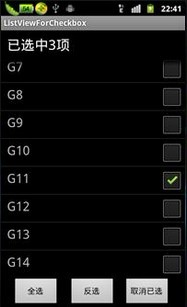
我选择了G2、G3、G11三项,现在屏幕滑动到底部,看以看到状态保存的很好,TextView显示已选中3项。全选、反选、取消全选功能正常,多选操作完美解决!
Android在listview添加checkbox实现单选多选操作问题(转)的更多相关文章
- Android在listview添加checkbox实现单选多选操作问题
android根据View的不同状态更换不同的背景http://www.eoeandroid.com/thread-198029-1-1.html android 模仿朋友网推出的菜单效果[改进版]h ...
- 完美解决Android在listview添加checkbox实现单选多选操作问题
在Android某些开发需求当中,有时候需要在listveiw中加入checkbox实现单选,多选操作.表面上看上去只是改变checkbox那么简单,然而实际开发中,实现起来并不是那么得心应手.尤其当 ...
- Android之listview添加数据篇
一.ListView: 1. ListView通常有两个职责: 1.向布局填充数据 2.处理选择点击等操作 2.ListView的创建需要3个元素: 1. ListView中的每一列的View. 2. ...
- Android中ListView结合CheckBox判断选中项
本文主要实现在自定义的ListView布局中加入CheckBox控件,通过判断用户是否选中CheckBox来对ListView的选中项进行相应的操作.通过一个Demo来展示该功能,选中ListView ...
- JsTree中节点添加CheckBox 以及 单选的实现
stree中添加checkbox,需要在初始化时设置plugins属性: 1 2 3 4 5 6 7 8 9 10 11 12 13 14 $('#DpTree').data('jstree', fa ...
- ListView加checkBox可以实现全选等功能
1.效果图 2.LIteView_item布局 <?xml version="1.0" encoding="utf-8"?> <Relativ ...
- checkbox的单选全选,反选,计算价格,删除
activity_main.xml <LinearLayout xmlns:android="http://schemas.android.com/apk/res/android&qu ...
- Android ListView带CheckBox实现单选
第1种方法: 首先是我们的bean: public class Bean { private boolean isChecked; private String msg = "这是一条测试数 ...
- Android 的 ListView 的CheckBox标题栏显示文本之后显示单选框
https://blog.csdn.net/u013790519/article/details/50036223 2.CheckBox的android:button=”@null”属性代码设置如下: ...
随机推荐
- 解读Unity中的CG编写Shader系列六(漫反射)
转自 http://www.itnose.net/detail/6116553.html 如果前面几个系列文章的内容过于冗长缺乏趣味着实见谅,由于时间原因前面的混合部分还没有写完,等以后再补充,现在开 ...
- percona-toolkit 之 【pt-summary】、【pt-mysql-summary】、【pt-config-diff】、【pt-variable-advisor】说明
摘要: 通过下面的这些命令在接触到新的数据库服务器的时候能更好更快的了解服务器和数据库的状况. 1:pt-summary:查看系统摘要报告 执行: pt-summary 打印出来的信息包括:CPU.内 ...
- window.parent与window.openner区别介绍
今天总结一下js中几个对象的区别和用法: 首先来说说 parent.window与top.window的用法 "window.location.href"."locati ...
- dropdownlist 动态添加
this.DropDownList1.Items.Insert(0,new ListItem("","")); this.Drop ...
- Java网络连接之HttpURLConnection 与 HttpClient
HttpClient使用详解:http://blog.csdn.net/wangpeng047/article/details/19624529 注:HttpURLConnection输出流用ou ...
- Java返回距离当前时间段
/** * 计算该时间离当前时间的差距 * @param time 格式为:yyyy-MM-dd HH:mm:ss * @return */ public static String getShort ...
- Runtime.getRuntime().exec()
Runtime.getRuntime()返回当前应用程序的Runtime对象,该对象 的exec()方法指示Java虚拟机创建一个子进程执行指定的可执行程序,并返回与该子进程对应的Process对象实 ...
- 三、jQuery--Ajax基础--Ajax全接触--JSON
JSON基本概念 JSON:JavaScript对象表示法(JavaScript Object Notation) JSON是存储和交换文本信息的语法,类似XML.它采用键值对的方式来组织,易于人们阅 ...
- Visual Studio 推荐插件--高量,变量高量,语法高亮
1 WordLight for 2008 下载网址:http://visualstudiogallery.msdn.microsoft.com/ad686131-47d4-4c13-ada2-5b1 ...
- Java集合源码学习(三)LinkedList分析
前面学习了ArrayList的源码,数组是顺序存储结构,存储区间是连续的,占用内存严重,故空间复杂度很大.但数组的二分查找时间复杂度小,为O(1),数组的特点是寻址容易,插入和删除困难.今天学习另外的 ...
